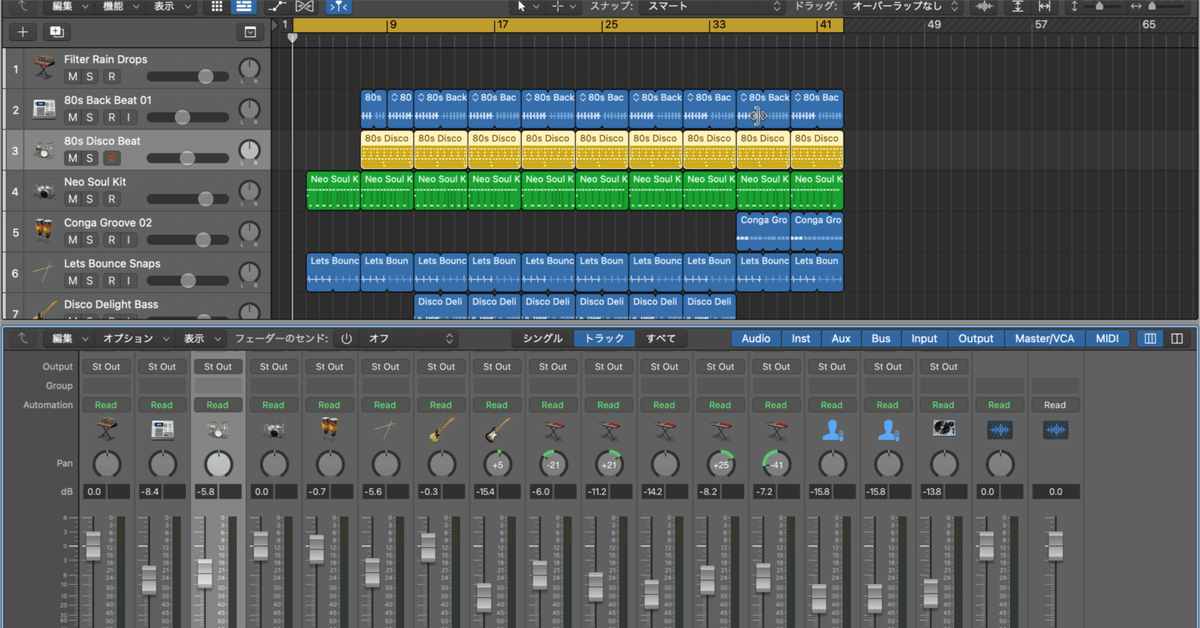
DTMをこれから始めたい人へ、まず必要な機材・ソフトをおすすめしてみる
DTM(Desk Top Music)、つまりパソコン(最近はスマホやタブレットで作る人もいますが、いちおう本記事はパソコン向けです)で音楽制作をやってみたいと思っている人向けの記事です。
これを書いている人はDTM歴としてはだいたい20年(だらだら続けてるだけですが)なので、機材やソフトの進化もいろいろ見てきています。
最近は便利で簡単なもの、変わったソフトなどもたくさん出てきているので本当にDTM環境が面白くなってきているのですが、逆にこれから始めたいと思っている人は「まず何を揃えればいいのかわからない」となっていそうだな、ということで個人的な初心者向けおすすめをまとめてみました。
多くの人にDTMを楽しんでほしいので、無料で使えるものも紹介していますし、できるだけ低コストでとりあえずDTMが始められる、を目標に選んでいます。
※歴戦のDTMerさんから見るとツッコミどころも多数あると思います。ツッコミや情報提供もお待ちしています。
1.パソコン
いきなり身も蓋もない話ですが、パソコンは必須です。じゃあどんなパソコンがいいのか、という話なんですが、いくつか考慮すべきことがあります。
WindowsかMacか
なんとなくクリエイティブな作業はMacでしょ、というイメージが有る人もいるでしょう。間違いではないんですが、Windowsでも全く問題なくDTMに使えますので、「DTM以外の普段使い」にどちらが便利か、で選んで良いと思います。
ただし、一部「Macでしか使えない」DTMソフトもあります。次項の「DAW」で紹介しますが、LogicはMac専用なのでどうしてもLogicが使いたいとか、「触れていてテンションが上がる」等も意外と音楽制作には重要な要素だったりするので、そういう理由で選ぶのもありだとは思います。
必要なスペック
グラフィックとか動画系のソフトに比べると、DTM用のソフトはそこまでPC負荷が大きくはない(と言うと突っ込まれそうですが…)ので、最新のスペックのものであれば大きく不自由を感じることはないと思います。
スペックとして重視すべきはRAM(メモリ)とストレージ(HDDやSSD)容量、です。同時に複数の処理を並行させることの多いDTMの作業では、メモリ容量が乏しいと処理が落ちてしまったり、レイテンシ(遅延)の発生につながったりします。目安としては16GBくらいあると安心かと思います。
ストレージは、後ででてくるプラグインや音源素材などを格納したり、作ったデータを保存しておく場所ということになりますが、意外と1TBくらいはすぐに使い切ってしまうので大きければ大きいほど安心です。これも目安としては2TB~4TBくらいは欲しいところです。
なお、このあとに挙げるDAWはWindowsだと64bit版でしか動作しないものもあります。使いたいDAWなどに合わせてスペックを確認しましょう。
あと、これも作業スタイルによりますが、画面は大きいほうが作業しやすいです。
2.DAW
DAW=Digital Audio Workstation、いわゆる作曲ソフトです。とりあえずこれが無いと始まりません、なのですが最近のものはどれも多機能になっていて、初心者にはなかなか違いがわからないと思いますのでズバリおすすめをいくつか。
とりあえず無料で使いたい人へ!Cakewalk by BandLab
もともと有償で販売されていて歴史あるSonarという作曲ソフトから派生したCakewalk by BandLabは、その他の有償版ソフトと遜色のない機能がフルで使えるにも関わらず、無償で配布されています。
たいていのDAWには無料のライト版や体験版がありますが、トラック数や使える機能などに制限がかかっているのに対し、Cakewalk by BandLabはこういった機能制限がなく、とりあえず無料でDAWを使ってみたい、という方にはオススメです。
ただし、1点だけ注意点があります。Cakewalk by BandLabは2024年夏現在はまだダウンロードできますが、サポートを終了し有償版ソフトウェアへ移行することが発表されています。今後ダウンロードできなくなったり、一部機能が使えなくなったりする可能性はありますので、メインのDAWとして使い続けるのは厳しいかもしれません。あくまで「とりあえず無料で触ってみたい」にはおすすめ、という理解で使うのが良いと思います。
ユーザーが多く安心!Cubase
Windows/Macのどちらでも使えて、ユーザーが多く解説書とか動画解説なども多いのはなんといってもCubase。いくつかのエディションがあって、オーディオインターフェースなどに付属してくるLE版でもそこそこ使えますが、DAWの機能をひととおり使いたいならElements以上のグレードがオススメです。公式サイト価格だとElementsが13,200円(税込、2024夏現在)です。
使いやすさに定評のあるStudio One
使いやすいと評判でユーザーが増えているDAW。実はこれを書いている自分もCubaseからStudio Oneに乗り換えました。
エディションは無料版のPrime、有償版のArtist、最上位版のProfessionalとわかりやすい3段階。Primeでも多くの機能が使えますので、まず無料で試してみたい人にもオススメです。
ただ、無料版のPrimeは「プラグインが使えない」点には注意。楽器にあたるインストゥルメントや、音を加工するエフェクトなどをプラグインという形でどんどん追加していくのがDTMの面白さのひとつ。Primeにもともと付属している音源などでもそれなりに遊べますが、こうした拡張性はないのでPrimeで操作性などが気に入ったら、Artistにアップグレードすると良いと思います。最上位版のProfessionalはさらに高機能ですが、ほとんどの初心者にはArtistで必要十分な機能が揃うのでは、と思います。公式サイトではArtistが13,200円(税込、2024年夏現在)です。
【2024.10.5追記】
Studio Oneが次のアップデートでPrimeとArtistのエディションを廃止し、Proに1本化することが発表されました。既にPrime、Artistは入手できなくなっています。そのぶんProの価格も安くなっていますので、今後の情報に要注目です。使いやすくオススメのDAWであることは変わりありません。
Macならこれ一択。Logic Pro
MacにはもともとGarageBandという作曲ソフトが付属していて、これでも「とりあえず音楽を作って遊ぶ」には十分なのですが、いわゆるDAWとはだいぶスタンスが異なります。Mac向けのDAWとしてはLogic Proがオススメです。見た目も洗練されていて、さすがApple、という感じがします。
90日の無料体験があり、購入すると30,000円(税込、2024年夏現在)です。他のDAWのようにエディションに分かれておらず、フル機能が3万円というのは、CubaseやStudio Oneの最上位版がおおむね5~6万円以上するのと比較するとMacユーザーなら迷わずLogic Proという選択になると思います。当然Windowsパソコンでは使えませんので注意。
3.オーディオインタフェース
PCとDAWを用意したら、次に必要なものとして「オーディオインタフェース」を挙げられることは多いと思います。初心者にとっては特にどういう機材なのか理解しにくいものかもしれません。
多くのDTMerに怒られそうですが、音楽制作のスタイルによっては実は必ず必要なものでもありません。以下、その役割とオススメをまとめてみます。
オーディオインターフェースとは
パソコンに「音を入れる(IN)」またはパソコンから「音を取り出す(OUT)」ための機械です。取り出す(OUT)のほうがわかりやすいと思いますが、パソコンから出てくる音というのはスピーカーやヘッドフォン(orイヤフォン)から聞こえてくるはず。これはほとんどのパソコンでイヤホンジャック、スピーカー端子などが付いていればもともとある機能です。
パソコンに音を入れる(IN)のほうはどうでしょう。マイク端子は付いているパソコンが多いかもしれません。ですが、例えばギターやピアノなどの音を録音したい場合は、そのままでは接続できない、ということになります。
作りたい音楽の制作スタイルしだいですが、自分で歌った声を録音したいとか、ギターなどを弾ける人は自分の演奏を録音したいとか、そういう場合にはオーディオインターフェース経由でマイクや楽器をPCとつなぎ、DAWに録音してゆくことになります。
逆にDAW上でマウスなどでポチポチクリックしながら音を入力したり、MIDIキーボードなどから入力したり、いわゆる打ち込みスタイルで音楽を作る場合、たとえば歌もボーカロイドなどに歌わせればマイクは必要ありませんので、そういう作り方であれば必ずしもオーディオインターフェースが無くても作れる、と言えます。
ただ、PC付属の出力端子(イヤホン端子など)はノイズにも弱く、あまり音質も良いとは言えません。ハイレゾ音質などに対応したインターフェースを接続することで、単純にリスニング環境も良くなるし、将来的に楽器や外部機器を鳴らした音も自分の音楽に使いたい、となっても対応できる、という意味でオーディオインターフェースはDTMの重要な機材と言えます。以下、オススメ機種を挙げてみます。
低コストでオススメ。M-AUDIO M-Track Solo
DTM関連機器を多く製造しているメーカーM-AUDIOのオーディオインターフェース。コンボジャック(マイクや楽器など)と標準ジャック(ギターなど)をつなげる端子があり、必要十分な機能を満たしています。1万円以下の選択肢はほぼこれしかありません。とりあえず始めてみたい、という初心者ならまずこれで十分だと思います。
ド定番のSteinbergで24bit/192kHzの高音質。IXO22
DTM用のオーディオインターフェースとしてはド定番のブランド、Steinberg。Cubaseと同じ会社なので、Cubase AI/LEが付属しています。とりあえず音楽制作を始めてみることができる、というパッケージになっていますし、24bit/192kHzといういわゆるハイレゾの高音質で音声データを扱えるので、安心して音楽制作に使えるクオリティです。
4.ヘッドフォン/スピーカー
次はパソコンから出る音(OUT)をどうやって聞くか、という部分です。スピーカーを置けるなら置いたほうがいいですが、どのくらいの音量で鳴らせるかは住宅環境にもよりますし、常にヘッドホンで作業する、という人もいるでしょう。その場合はスピーカーは要らない(もしくは超簡易的なものにしてヘッドホンに投資する、など)かもしれません。もちろん、手持ちのイヤホン/ヘッドホンやPCの付属スピーカーなどでも「とりあえず始めてみる」ことはできます。そのうえで、あったらいいかも、という機器を挙げてみます。
業界標準!SONY MDR-CD900ST
スピーカー/ヘッドホンの選択でどれかひとつだけ挙げるとしたらまずはこれ。長年にわたって音響関係や放送業界などの標準として使われているモニターヘッドホンで、音楽スタジオでこれを置いてないところは無い、と言われるほど。最近ではTHE FIRST TAKEの出演ミュージシャンが着けてるので知ってる人も多いかもしれませんね。
ヘッドホンやイヤホンというのは(スピーカーもですが)、それぞれに機器の個性があります。たとえば低音が強くでるとか、女性ボーカルがくっきり聞こえるとか、そういう特性があるんですね。音楽制作においては、できるだけ「クセのない音」を聴きながら自分なりに音を作っていくことが必要です。始めからクセの強いヘッドホンなどで聴いていると、出来た音源を別の環境で聞いたときに「あれ、作ろうとした音の感じと違う…」ということが起こります。変に味付けのされていない、ストレートな音を鳴らしてくれるという意味で、一本は持っておきたいヘッドホンです。
コスパ最強!モニタースピーカー Edifier MR4
スピーカーも上を見たらキリがない世界なのですが、この価格でこの音?というクオリティのスピーカーを数多く作っているメーカーのひとつがEdifier。アクティブスピーカーのMR4は「モニター用途」を掲げていて、CD900STと同様に「クセのない素直な音」を鳴らしてくれます。
ちなみにスピーカーは「パッシブ」と「アクティブ」という種類があります。パッシブスピーカーはアンプを内蔵しておらず、鳴らすためには外部アンプが必要です(そして繋ぐアンプの性能で音が変わってきます)。アクティブスピーカーはアンプを内蔵していますので、たとえばオーディオインターフェースにそのまま繋げばPCからの音を鳴らすことが出来ます。アンプにこだわる、などもオーディオ趣味としては楽しいのですが、とりあえずDTMを始める、という観点からはシンプルなアクティブスピーカーがオススメです。
もう少しコストを抑えたい・・・という人向けに
オーディオテクニカ ATH-M20x
ヘッドホン・スピーカーはこだわり始めたらきりがないのですが、上で挙げた2機種を買うとそれだけで3万円超え。コスパはいいと思いますがもうちょっと抑えたい、という場合もあるでしょう。もちろん、環境によってはスピーカーは無しでもいいと思います(個人的見解ですがヘッドホンは必須)。
ということでより低コストにしたい方向けに。ヘッドホンで1万円以下なら、オーディオテクニカのATH-M20xをオススメします。
これもモニター用を掲げた機種で、クセのない音を鳴らしてくれます。と書いておいて何なのですが、SONYとテクニカを聴き比べるとけっこう個性の違いを感じたりします。一部の業界ではどちらの音が耳に馴染んでいるか、を指して「SONY耳」「テクニカ耳」なんていう言葉も。
好みの部分だと思いますので、もし試聴できるお店などがあれば聴き比べて選ぶのも良いと思います。
コンパクト・低価格で、内蔵スピーカーよりはいい音に
Creative Pebble
ノートPCなどを使う場合で、基本はヘッドホン作業だけどスピーカーもPC内蔵のものよりは良くしたい、くらいのニーズもあるでしょう。
いわゆるPC用外付けスピーカーのラインナップで、DTM用のモニタースピーカーというわけではありませんが、CreativeのPebbleはなかなかオススメです。CreativeはPC用のサウンドデバイスなどを作っているメーカーで、「PCで音を扱う」という点で信頼感があります。見た目もコンパクトで可愛らしく、シンプルに音楽を聴くためにも持っておきたくなるスピーカーです。
5.MIDIキーボード
個人的には、DTMの作業効率が最も変わるのはMIDIキーボードだと思っています。ピアノなどの鍵盤楽器を演奏できる人は、演奏しながらリアルタイム入力していくのが早いので、演奏性を重視したキーボードを選ぶとよいです。その場合は、別記事で書いていますのでこちらを参照していただくとして。
ここでは、「入力用」つまり鍵盤楽器はあまり弾けないけれど、音程や音色を確認しながらひとつずつ入力する、などのスタイルに向いたものを紹介していきます。
なお、いまのMIDIキーボードはほとんどUSB接続ですので、楽器やマイクなどは繋がず、とりあえず入力してみる、という作業ならノートPCにイヤホン直挿し+MIDIキーボードをUSB接続、という構成でも「とりあえず始めてみる」ことは可能です。そういう意味でもご自身のスタイルにあったものを選ぶと良いと思います。
必要十分、高コスパ!KORG microKEY-37
音楽機器で信頼のメーカーKORGのラインナップは、どれもシンプルで使いやすいです。MIDIキーボードの機能として、鍵盤のほかに「ピッチベンド/モジュレーション」(詳しい説明は省きますが音に効果を加えるもの)と、「オクターブ切り替え」というものがあります。他にもいろんな機能がたくさんついているMIDIキーボードも多いのですが、KORGのmicroKEYシリーズはこの最低限の機能に絞ってコンパクト&低価格を実現しています。鍵盤の品質もさすがのKORG。最初に触れるなら間違いなくオススメです。これは37鍵盤の機種ですが、他に25鍵、49鍵、61鍵とバリエーションがあります。
鍵盤数はどのくらいがいい?
MIDIキーボードは鍵盤数のバリエーションが25鍵、32鍵、37鍵、49鍵、61鍵、88鍵といろいろあります。グランドピアノと同じフルサイズの88鍵盤を出しっぱなしにしておける環境があればいいですが、MIDI入力用なら出し入れしやすいコンパクトなもののほうが向いていたりします。
個人的な印象ですが、最もコンパクトな25鍵のものは音域が2オクターブで頻繁に「オクターブ切り替え」機能を使って入力することになります。音楽にある程度詳しくて、MIDI入力に慣れている方なら問題ないと思いますが、初心者ほど直感的に入力できるという意味である程度の数があったほうがよさそう。
上記の点と、「コンパクトさ・取り回しの良さ」のバランスが良いものを使うのがオススメです。49鍵や61鍵盤を置けるデスク環境があれば4~5オクターブを切り替えずに使えることになりますが、幅が80cm~100cmほどは必要になります。
上でオススメしたKORGのmicroKEY-37(37鍵盤)は、3オクターブをカバーする鍵盤数と、幅56.5cm・奥行13.9cmとPCのキーボードと並べておいても気にならないコンパクトさ。片手で持てる取り回しの良さもあってとてもバランスの良い製品だと思います。
パッドやコントローラーは必要?
MIDIキーボードにはパッド(叩いて音を入力するボタン)やコントローラー(音量やエフェクト等のバランスを調整する)などが付いているものも多いです。これらの機能があるほど詳細な作業がMIDIキーボードで行えることになりますが、必要かどうかは作業スタイルによります。特にコントローラーに関してはほとんど全てのDAWがコンソールを備えているので画面上で操作可能です。画面より物理的なコントローラー・フェーダーのほうが調整しやすい、という理由ならあってもいいと思います。パッドに関しては、ひとつひとつのパッドに音素材を割り当て、フィンガードラムのように叩いて演奏しながら入力する、という制作方法を用いたい場合はあったほうが良いです。が、これもパッドだけ別で後から導入することも可能ですし、操作性は劣るかもしれませんがMIDIキーボードの鍵盤に割り当てて演奏することもできるので、必要かどうかはご自身のスタイルに合わせて検討するとよいと思います。
パッドやコントローラー付きの製品のオススメをふたつほど。
パッド・コントローラーだけ別になった製品もあります。必要に応じて使い分けるのがオススメ。
とにかくコンパクトなのがいい!という方へ KORG nanoKEY2
とにかくコンパクトで、低コストなMIDIキーボードがいい!という場合はKORGのnanoKEYがオススメ。ちょっと変わった質感の鍵盤ですが、入力は意外とスムーズにできますし、重さがわずか244gと、本当にコンパクトなのでノートPCなどと組み合わせて持ち歩きたい人にもオススメです。価格も6000円前後で購入できます(2024夏現在)。
6.プラグイン(インストゥルメント/エフェクト)とオーディオ素材
ここまで挙げた中で、DTMを始めるのにどうしても必須なのはまずPCとDAW、ということになります。DAWにも始めからある程度のインストゥルメント(MIDIで音を鳴らす楽器の音源)とエフェクト(音にリバーブや歪みなどの効果を加えるもの)それにオーディオ素材(そのまま並べたり切り貼りしたりして使う音素材)が付属しているものが多いのでとりあえず始めてみることは出来ますが、好みの音を表現するために自分でインストゥルメントやエフェクトなどのプラグイン、素材を探してきて導入していくことで、自分なりの音楽制作環境を構築していくのもDTMの楽しみのひとつ。
プラグインは無償で配布されているものから高価なものまで様々ありますが、ここでは初心者向けということで無償~低価格で比較的使いやすい(と個人的に思っている)ものを紹介してみます。
プラグイン(無償配布)
使いたい楽器があったらたとえば「ドラム 音源 フリー DTM」などと検索すればいろいろ出てくると思います。以下、実際に使ってみて初心者でも使いやすそうなインストゥルメントを挙げてみます。なお、実際の導入には専用のプレイヤーが必要だったり、DAWごとに対応が違ったりしますのでそれぞれプラグイン名で検索するなどして調べることをオススメします。
KOMPLETE Start
DTMをやっているとどこかで必ずお世話になるNative Instruments社の製品。無償配布されているKOMPLETE Startは、豊富なインストゥルメントとエフェクトがパッケージになっています。とりあえずまずはここから初めて間違いのないシリーズです。
https://www.native-instruments.com/jp/products/komplete/bundles/komplete-start/
以下、それ以外の無料インストゥルメントを思いつくままに列挙してみます。
Vital(シンセ)
MT-Power Drum Kit2(ドラム)
SINE Factory Orchestral Tools(ピアノ、管楽器ほか多数)
Numa Player(ピアノ・エレピほか多数)
Shreddage 3 Ttratus FREE(ギター)
Ample Guitar M Lite(アコースティックギター)
Ample Bass P Lite(ベース)
初心者におすすめの有償製品
UJAM Beatmaker ほかVirtual シリーズ
有償製品は本当にたくさん種類があるので完全に独断で選んでいますが、個人的に初心者の方にオススメしたいのはUJAMの製品群です。
UJAM製品はまずUJAMアプリをインストールして一括管理することになります。ほぼすべての製品がトライアルで試用できるので、実際にDAW上で動かしてみて体験してから好きなものを購入すればよいと思います。また定期的に大幅割引になるセールを開催しているので、セール時の購入がオススメです。
UJAM Beatmaker
まずはBeatmakerシリーズ。豊富なプリセットを本当に簡単な操作で扱うことができて、気に入ったものを指一本で並べるだけで、それなりのトラックが作れてしまいます。音楽のジャンルごとに製品が分かれているので作りたいジャンルの製品から購入するといいと思いますが、全製品がパッケージになったバンドル版もあります。自分はポップ系サウンドが充実した「KANDY」を使用しています。
UJAM Virtual Drummer/Pianist/Guitarist/Bassist
UJAM Virtual Drummer/Pianist/Guitarist/Bassistのシリーズは、楽器が弾けない人でもドラム/ピアノ/ギター/ベースをそれぞれ指一本で様々なフレーズを生み出せるようになっています。詳しい説明は省きますが、プリセットを並べるだけでかなりかっこいい曲らしきものが出来上がってしまいます。しかもシリーズ通して使い方がほぼ共通なので、まず1製品使えるようになっておけば他のシリーズ製品も必要に応じてすぐに導入できる点も初心者向きです。
プリセットを並べるだけ、という使い方でもいいですし、作り込もうと思ったらかなり細かく作り込むことも可能。まさに自分専属のドラマー/ピアニスト/ギタリスト/ベーシストがいてくれるようなイメージです。
Beatmakerと同様、ジャンルごとに製品が分かれており、バンドル版もあります。
オーディオ素材・ループ
DTMでは、MIDI入力でインストゥルメントを鳴らす、という方法とオーディオ素材を並べたり切り貼りしたりして作る、という方法があります。(多くの場合にはそれらを組み合わせて作ることになります)
オーディオ素材は様々な形で無償配布されていたり、中には自分で環境音などを録音して作ったりする人もいます。ここではオーディオ素材の代表的な入手方法をいくつか挙げてみます。なお、「ループ素材」というのはその名の通りループさせて延々並べることが可能なオーデイオ素材、のことですがここでは区別せずに「オーディオ素材」として紹介します。
Loopcloud
多くのDTMerが使っているオーディオライブラリ。欲しいものをキーワード検索で探してダウンロードすることもできますし、すでに所有している(別のところから入手した)オーディオ素材をLoopcloudで管理することもできます。
まず会員登録すると、一定数の素材を無償でダウンロードできるクレジットがもらえます。とりあえずはここまで使ってもよいですし、有償のプラン(サブスクリプションで月額795円から、2024年夏現在)を契約すると豊富なライブラリを自由に使うことが出来ます。有償プランを契約しなくても、単にオーディオ素材の管理用のアプリとして使うのもオススメです。
Splice
使い勝手が多少違いますが仕組みはLoopcloudとほぼ同じ。両方契約する意味はあまりないと思いますので、DTMerの中にはLoopcloud派とSplice派で分かれていたりします。有償プランはサブスクリプションで月額12.99ドルから(2024年夏現在)。
CYMATICS
有償のオーディオ素材パックやプラグインの販売も行っていますが、大量の無料素材も配布されています。有償製品もときどき無償配布に変わったり、大幅割引になったりしています。
その他にも無償配布しているオーディオ素材サイトはたくさんあるので、いろいろ探してみると面白いと思います。
7.ボーカル(+マイク)
歌モノを作りたい方は、ボーカルをなんらかの方法で入れることになると思います。ここでは、「歌声合成ソフトに歌ってもらう」と「自分で歌う」の場合に分けてご紹介してみます。
歌声合成ソフト:Synthesizer V
歌声合成といえばボーカロイド(ボカロ)を思い浮かべる方が多いと思います。この分野は本当にいろいろ進化していて面白いですし、様々なソフトが販売されています。
SynthesizerVはその中でも特に「自然な歌声」が特徴です。ベタ打ち(メロディと歌詞を単純に入力しただけ)の状態でも、ほとんど人間と区別がつかないようなクオリティで歌ってくれます。
入力するためのソフトが「SynthesizerV Studio」で、声のパッケージが「歌声データベース」ということになります。SynthesizerV Studioには製品版の「SynthesizerV Studio Pro」がありますが、無料版の「SynthesizerV Studio Basic」が配布されており、また歌声データベースも製品版の他に無料のライト版があります。機能制限はありますが、つまり無料でとりあえず歌わせてみることができるので、まず使ってみたいという方はこの組み合わせで使ってみるのがオススメです。
気に入ったらぜひ製品版も試してみてください。無料版よりもかなり細かく歌い方を調整できますし、歌声の音質そのものもよくなります。
個人的には、「京町セイカ」の歌声がクセがなく使いやすいと思っています。
歌声データベースとStudio Proがパッケージになったスターターパックもあります。
自分で歌うためのマイク選び
マイクも本当にいろんな種類があるのでキリがないのですが、初心者向けということでいくつかオススメのものを挙げてみます。
なお、以下で挙げているものはすべてXLRケーブル(いわゆるマイクケーブル)で接続するタイプですので、PCと繋ぐためにはオーディオインターフェースが必須になります。
どのDAWでも録音機能はありますので、マイクで歌った声をオーディオインターフェース経由でDAWに録音して加工してゆく、という作り方になります。
業界標準!SHURE SM58
「ゴッパ」の愛称で知られている、放送局から音楽スタジオ、ライブ会場まで幅広く使われているダイナミックマイクです。
とにかく扱いやすい、音が良い、壊れない、ということであらゆる場面に使われますが、特にボーカル用としては定番マイクと言えます。
数が作られているぶん、価格的にもコストパフォーマンスは高いです。ボーカル収録用としてはまず検討したいマイクです。
低価格コンデンサーマイクならこれ!オーディオテクニカ AT-2020
マイクには大きく分けてSM58に代表される「ダイナミックマイク」と「コンデンサーマイク」があります。それぞれ特性があるので一概にどちらが良いとは言えないのですが、コンデンサーマイクのほうがより繊細に音を拾える、というイメージがある人もいるでしょう(このへんは込み入った話になりますので詳細は割愛)
高価なものも多いコンデンサーマイクですが、とりあえず初心者でも使ってみたいという人はオーディオテクニカのAT2020はどうでしょう。安定した品質で扱いやすいマイクです。
ちなみに、DTM向けの記事ではないですがマイクについてはよく尋ねられることが多いため、別記事に書いています。ダイナミックとコンデンサーの違い、選び方、などについても書いていますし上であげた以外のマイクも紹介していますので参考になればどうぞ。
まとめ
今回は「これからDTMを始めてみたい」という人向けのオススメを並べた記事を書いてみました。いっぺんにぜんぶ揃えようとするとなかなかハードルが高いと思いますが、とりあえずPCとDAWだけあれば「作り始めてみる」ことは出来てしまいます。まずは第一歩を踏み出すDTMerさんが増えればいいなあと思います。
また、主にソフトウェアについては頻繁に各メーカーがセールを行ったり無償配布を行ったりしています。そういうニュースを追いかけるのも楽しく、新しいプラグインや機材で自分の制作環境が充実していくのもDTMの喜びのひとつ。ですが、DTM趣味にとって大切なことはなによりも「作品を作る」ことだと思います。これは自戒を込めて、ですが、プラグインや機材のコレクションよりも、ひとつでも作品を完成させていくことが上達に繋がりますので、まずは手を動かしていきたいものです。
皆様、素敵なDTMライフを。
